在工作中,制作公司的组织结构图是经常会遇到的,那在Excel中如何快速制作组织结构图呢?
首先我们在一个工作表中可以看到列有如下的部门信息;
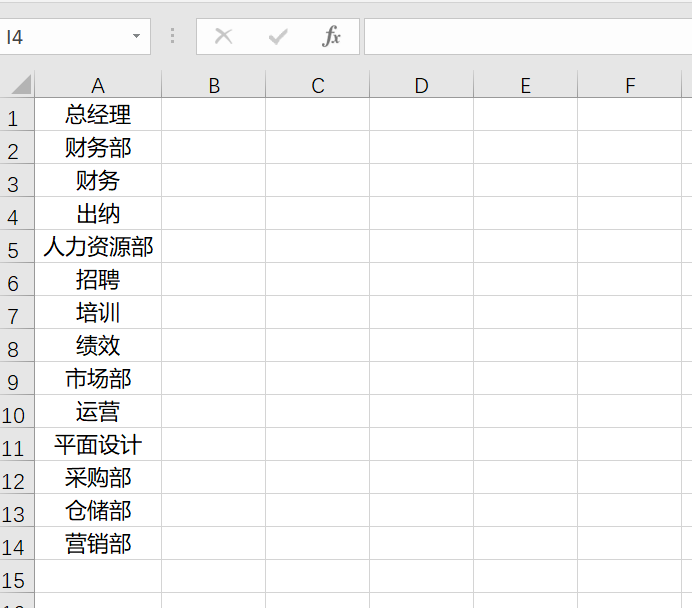
我们选择插入导航栏中的【SmartArt】;
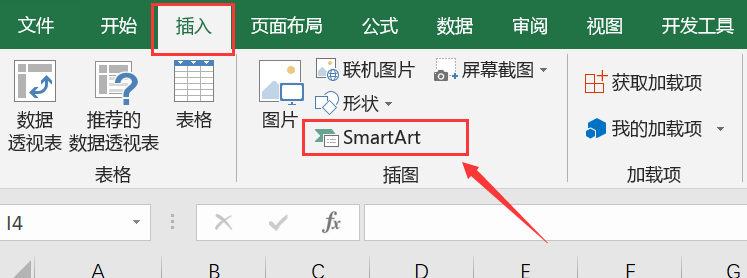
在弹出的对话框中选择【层次结构】中的第一个组织结构图;
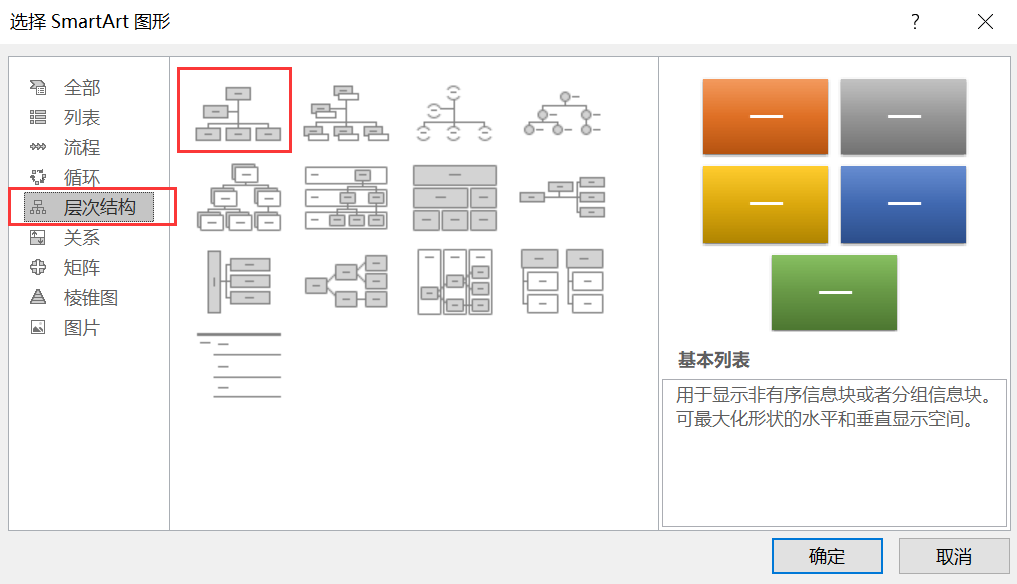
然后复制所有的部门信息,选择组织结构图,点击左侧的指示按钮,弹出对话框,在对话框中粘贴复制信息;
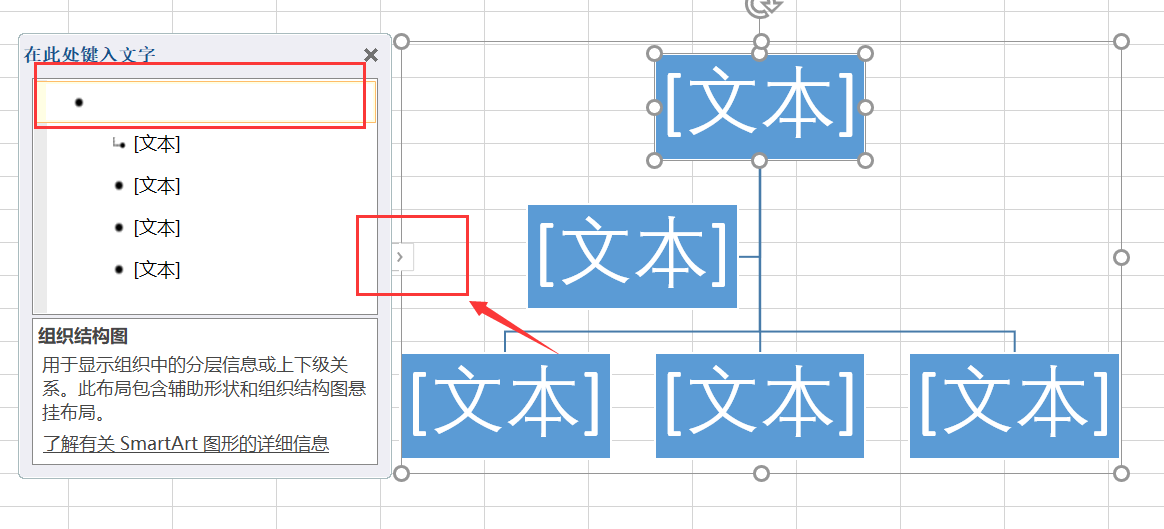
这时便可看到组织结构中显示了部门信息,如下图,首先把最后面多余的文本信息删除;
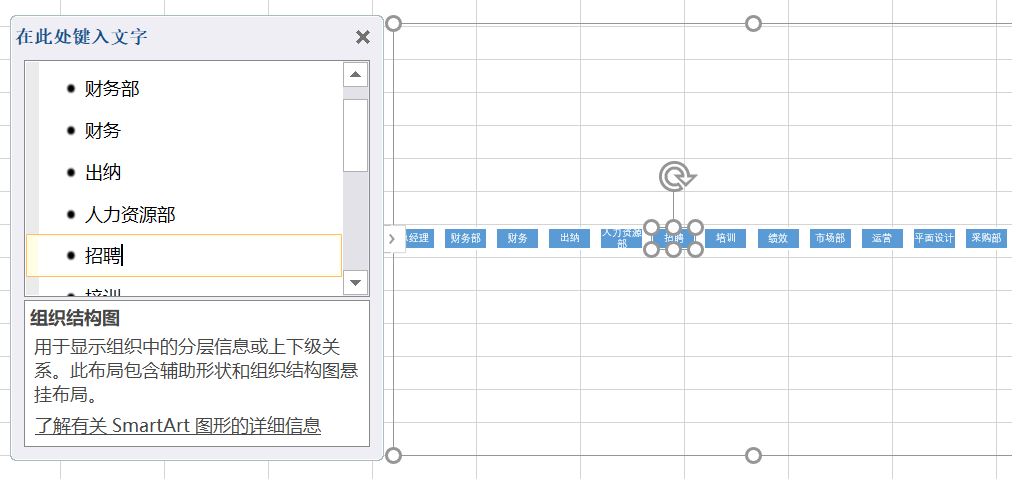
然后在对话框中使用【Tab】键对层级关系进行调整,如下图是调整好的组织结构图;
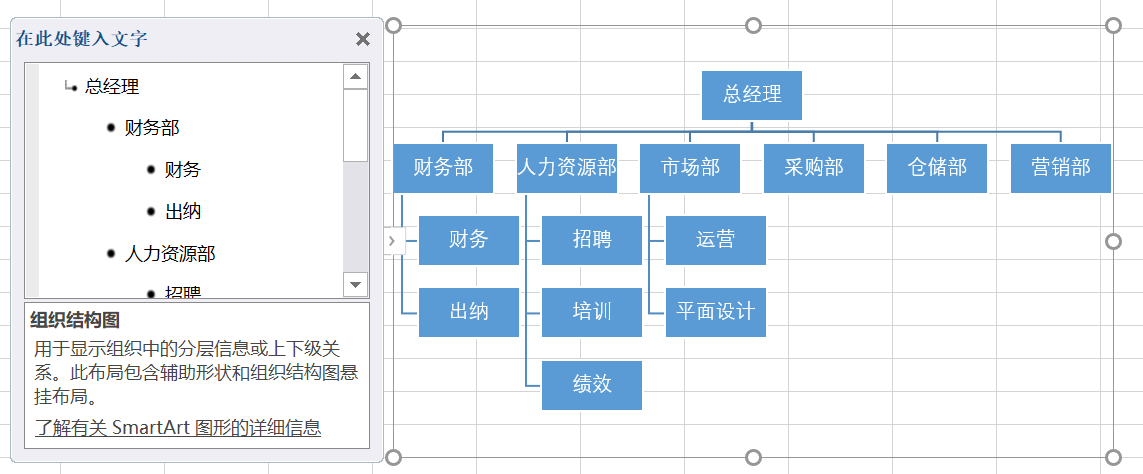
一般我们都会对组织结构图进行美化,点击设计导航栏中【更改颜色】,选择需要的颜色即可;
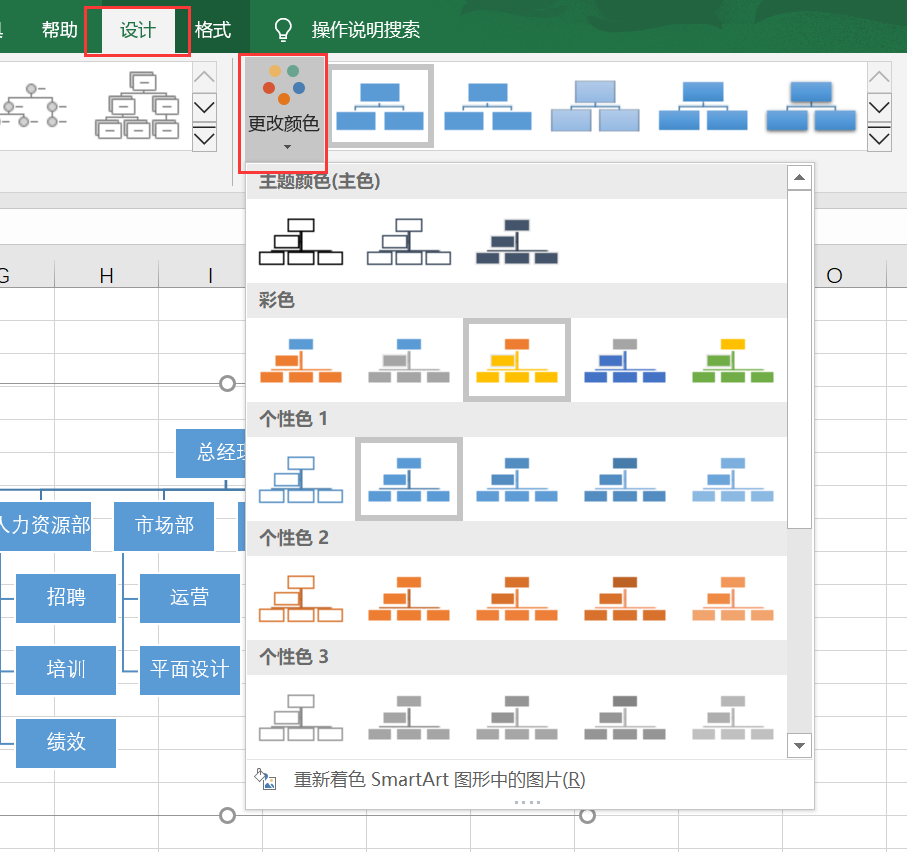
这样组织结构图就轻松做好了。
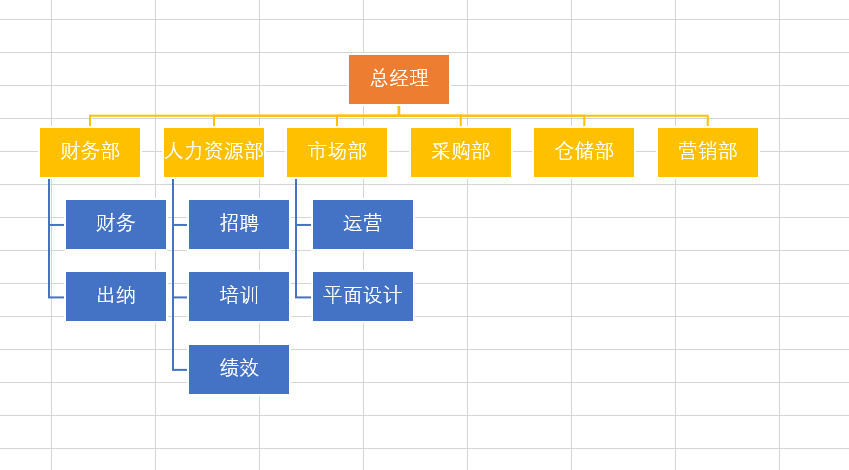
很高兴分享Excel的一些操作技巧,感谢评论与支持。


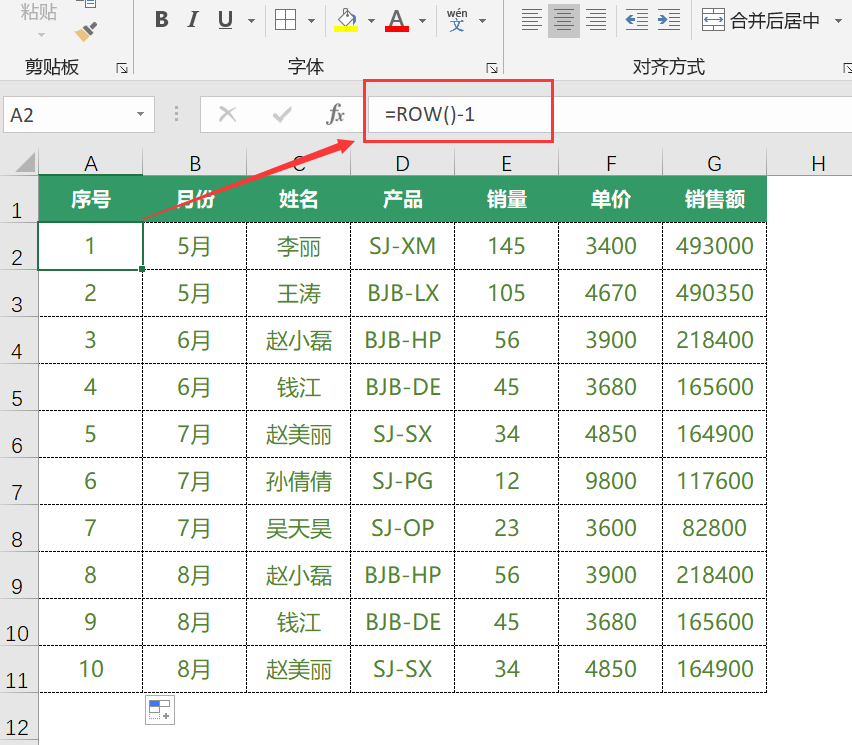
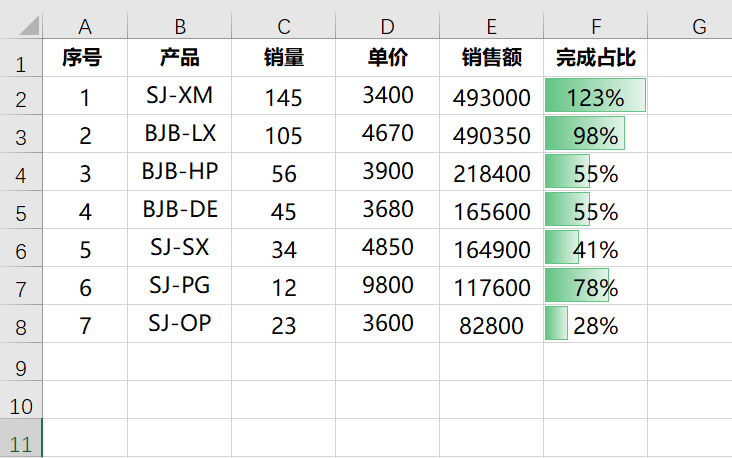

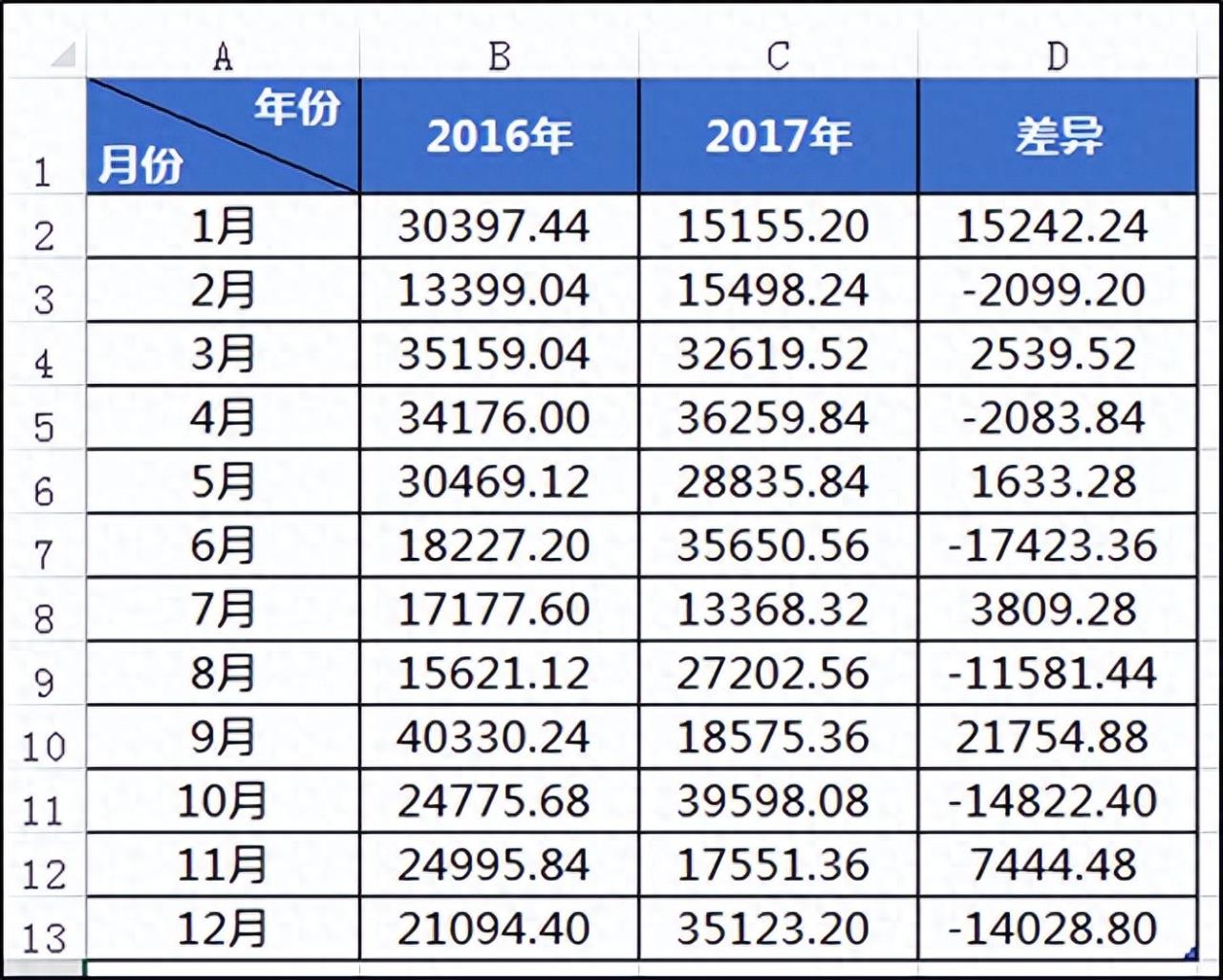
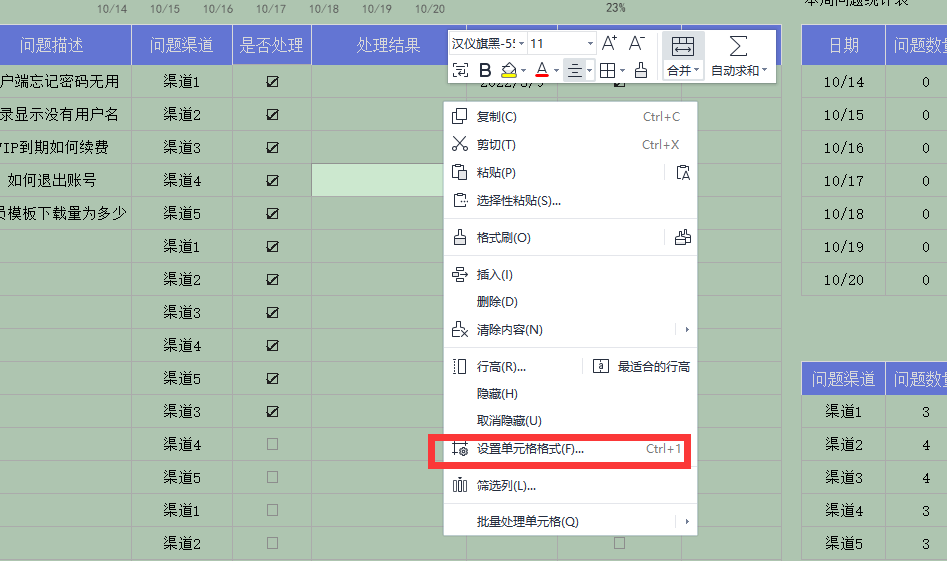
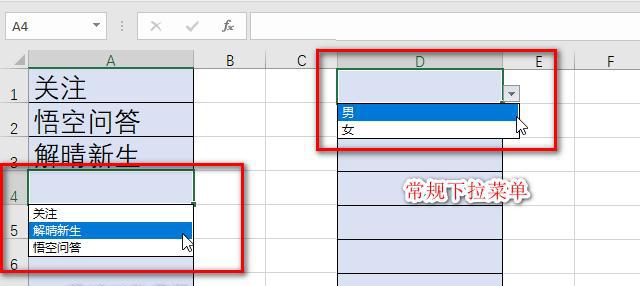
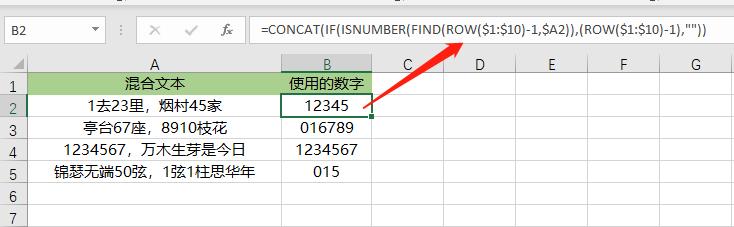
评论 (0)